Як створити ефект тіні в Canva
Різне / / April 03, 2023

Canva — це безкоштовний інструмент для графічних дизайнерів та інших любителів мистецтва, які люблять створювати персоналізовані публікації, презентації, відео, логотипи та постери. Якщо ви не хочете створювати щось з нуля на Canva, ви також можете використовувати доступні шаблони на платформі, щоб створити дивовижні речі. На ваш подив, ви також можете використовувати ефект тіні на Canva, щоб зображення, текст або рамка виглядали реалістично. Щоб дізнатися більше про те, як створити ефект тіні в Canva і чи можна затіняти зображення на Canva, продовжуйте читати наш посібник до кінця. Окрім цього, ви також дізнаєтесь про ефект тіні на зображенні, елементах, тексті та фреймах нижче, як тінь тексту в Canva. Давайте розпочнемо!

Зміст
- Як створити ефект тіні в Canva
- Чи можете ви затінити зображення на Canva?
- Як створити ефект тіні в Canva?
- Як створити тіні для елементів у Canva?
- Як створити тінь тексту в Canva?
- Як додати тінь до рамки в Canva?
Як створити ефект тіні в Canva
Продовжуйте читати далі, щоб знайти докладні кроки, які пояснюють, як створити ефект тіні в Canva, з корисними ілюстраціями для кращого розуміння.
Чи можете ви затінити зображення на Canva?
Так, користувачі Canva можуть затіняти зображення на платформі. Ви можете зробити це, додавши своє зображення, а потім вибравши Редагувати зображення варіант. Там ви можете шукати ефект тіні. Щоб дізнатися більше про це, будь ласка, зверніться до кроків, пояснених нижче.
Як створити ефект тіні в Canva?
Ефект тіні, який використовується в Canva, має тенденцію надавати дуже реалістичний вигляд зображенню, тексту чи елементу, до якого він застосований. Ефект тіні доступний для користувачів безкоштовно. Ви можете використовувати цей ефект на своїх зображеннях і елементах дизайну, не потребуючи жодних модних програм. Ця функція доступна для настільна версія Canva, а також для мобільного додатку.
Щоб дізнатися більше про те, як створити ефект тіні в Canva, виконайте наведені нижче інструкції.
1. Відвідайте Веб-сайт Canva у веб-браузері та авторизуватися на ваш рахунок.
2. Тепер натисніть на Створіть дизайн у верхньому правому куті.
Примітка: ви можете створити нову публікацію або навіть вибрати існуючу графіку.

3. Далі виберіть бажаний дизайн з меню. У цьому випадку ми вибрали Instagram Story.

4. Тепер натисніть на Файл у верхньому лівому куті.
5. Натисніть на Імпорт файлів з меню.
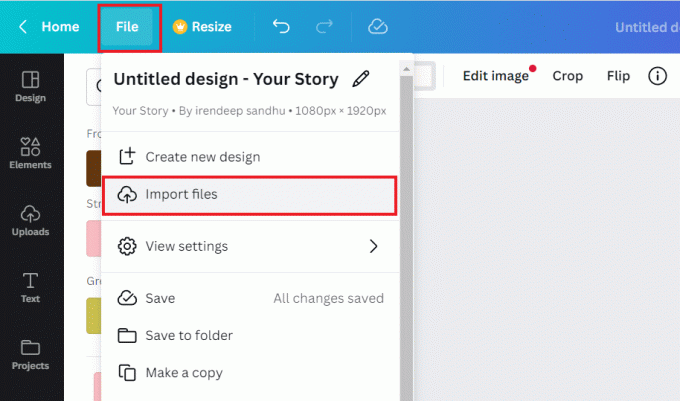
6. Потім натисніть на Виберіть файли і завантажте бажане зображення до якого потрібно застосувати тінь.

7. Далі натисніть на Редагувати зображення.
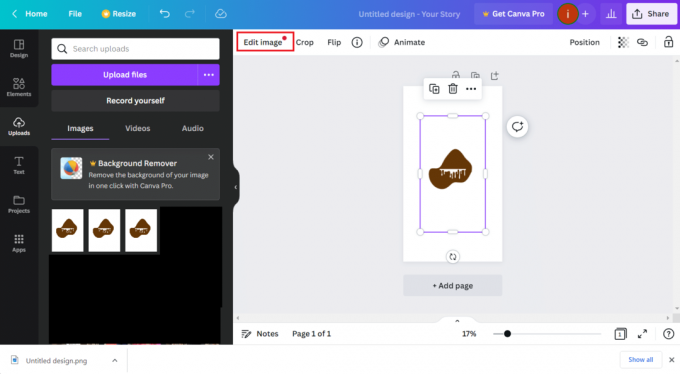
8. Натисніть на Тіні плитка.

9. Виберіть бажаний ефект тіні з доступних варіантів.
Примітка: Ви можете вибрати з Світіння, падіння, кут, вигнутий, підйом сторінки, і Задник.

10. Тепер ти можеш Налаштувати в Параметри тіні зображення, в т.ч Яскравість, Розмиття, Тіні, Зникнення, і багато іншого.
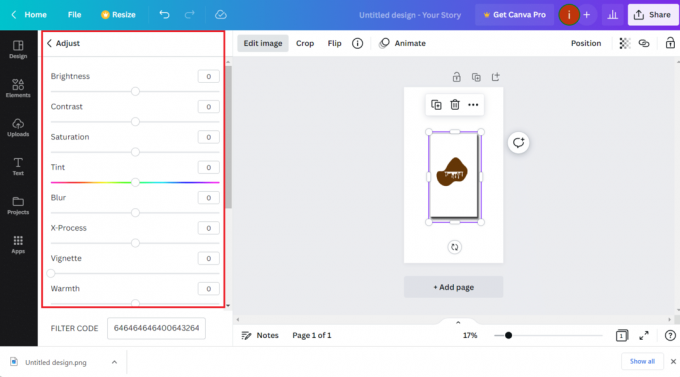
11. Після того, як налаштування буде зроблено, натисніть на Поділіться варіант зверху.
12. Натисніть на Завантажити зі спадного меню.

13. Виберіть a Тип файлу і натисніть на Завантажити.
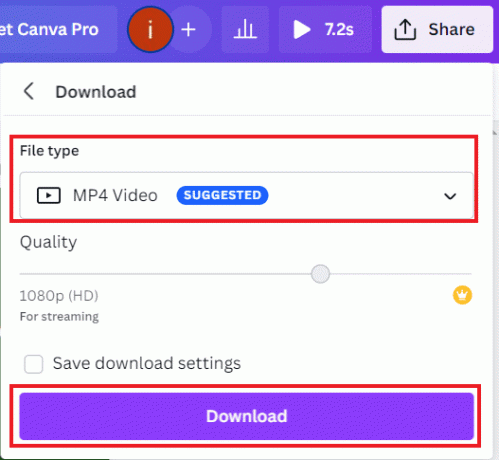
Тепер, коли ви знаєте, як створити ефект тіні в Canva, давайте перейдемо далі, дізнаючись більше про застосування ефекту до різних елементів.
Читайте також: Як обертати текст у Canva
Як створити тіні для елементів у Canva?
Окрім додавання ефектів тіні до зображення в Canva, ви також можете додати цей ефект до деяких елементів на платформі. Однак застосувати ефект тіні до основних елементів, таких як коло чи квадрат, неможливо. Є лише кілька елементів, до яких можна додати ефект тіні. Щоб застосувати ефект до доступних елементів і знати, як створювати тіні для елементів у Canva, виконайте наведені нижче дії.
Примітка: Щоб застосувати ефект тіні до всіх елементів, завантажте Drop Shadow Canva Pack на свій ПК.
1. Перейдіть до Canva веб-сайт і натисніть на Створіть дизайн варіант.
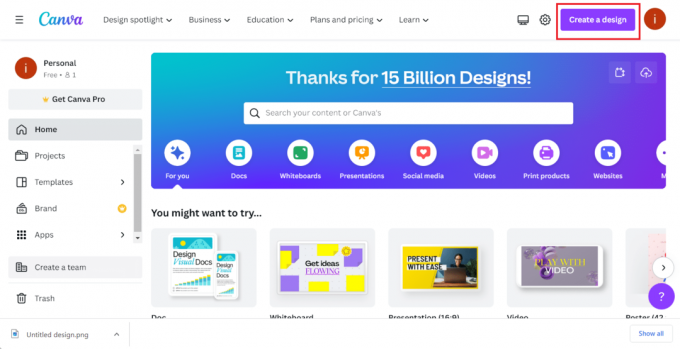
2. Тепер натисніть на Елементи і виберіть вкладку бажанийелемент.

3. Далі натисніть на Редагувати зображення з вершини.

4. Шукати Тіні і натисніть на Тіні плитка з результатів.
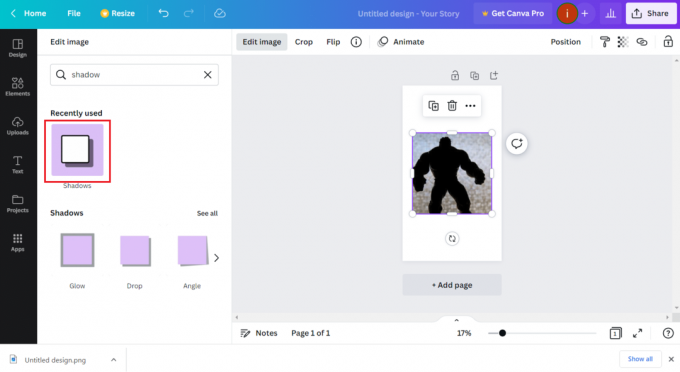
5. Виберіть Ефект тіні на ваш вибір і натисніть Застосувати.
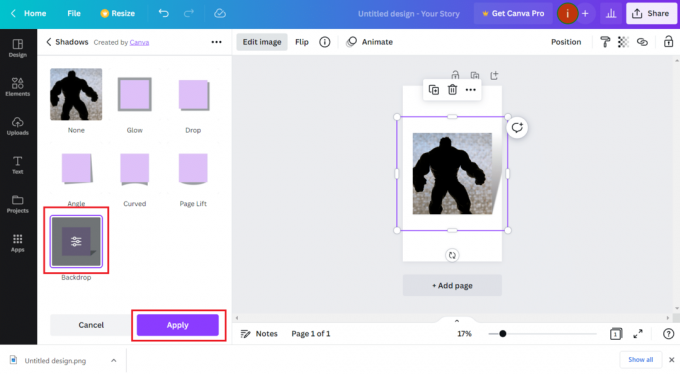
6. тепер, Налаштувати в Параметри тіні на ваш вибір.
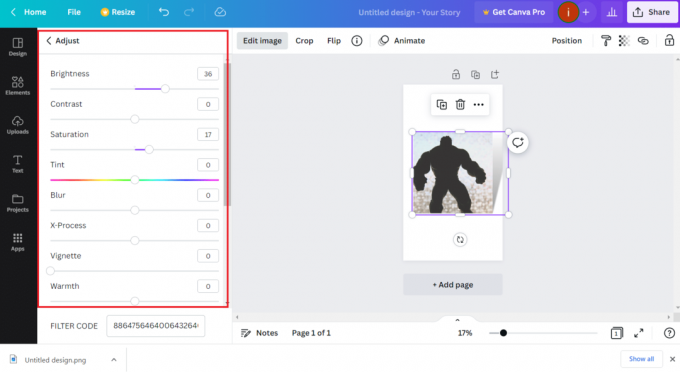
7. Тепер клацніть зображення правою кнопкою миші та натисніть Анімувати.

8. Виберіть бажаний ефект анімації.
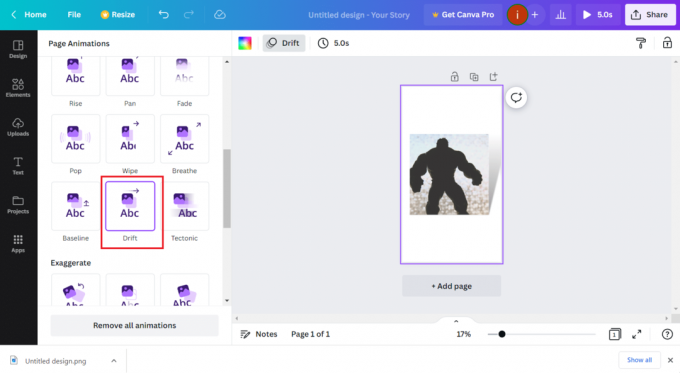
9. Після завершення натисніть на Поділитися >Завантажити варіант.
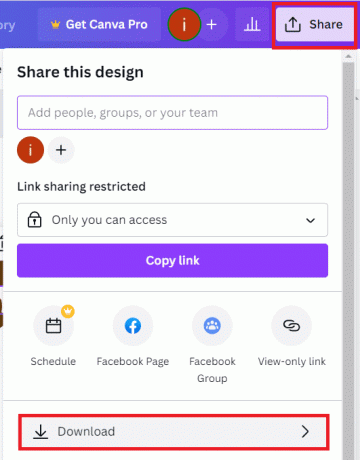
10. Нарешті виберіть a Тип файлу і натисніть на Завантажити.
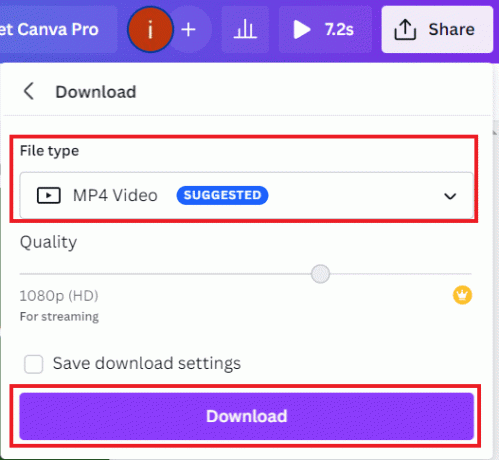
Як створити тінь тексту в Canva?
У цій програмі для графічного дизайну своїми руками ви також можете створити тінь тексту. Це цікавий спосіб виділити ваш текст і виглядати крутіше. Щоб дізнатися більше про те, як створити тінь тексту в Canva, виконайте наведені нижче дії.
1. Для початку доступ Canva і натисніть на Створіть дизайн опцію з головної сторінки.
2. Тепер виберіть бажаний кадр і натисніть на текст з лівої панелі.

3. далі, додати потрібний текст на сторінці.
4. Натисніть на текстове вікно і виберіть Дубльований значок.
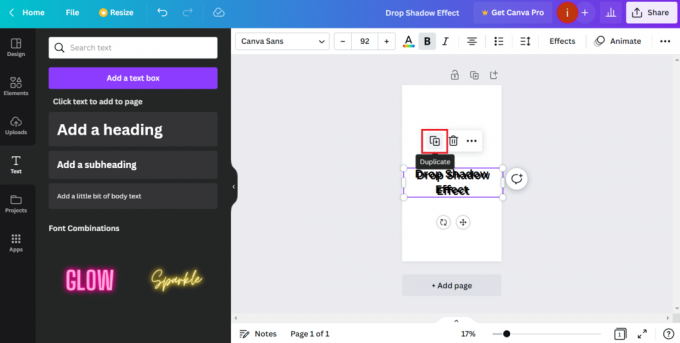
5. Тепер виберіть a різний колір для друге текстове поле натиснувши на колірна палітра вище. Це допоможе створити ефект тіні за допомогою контрастних кольорів.

6. Потім обережно перемістіть друге текстове поле поки ви не побачите a тонкий контур оригінального тексту за ним.
7. Натисніть на значок із трьома крапками > Позиція можливість упорядкувати текст.

Ви також можете використовувати цей метод, щоб збільшити контраст між текстом і a фонове зображення в Canva. Ви також можете створити тінь тексту в Canva, а потім додати її до остаточного зображення.
Читайте також: Як зробити ефект відлуння на TikTok
Як додати тінь до рамки в Canva?
Тепер, коли ви знаєте про додавання ефекту тіні до зображення, тексту та елемента в Canva, настав час додати цей ефект до рамки. Рамки в Canva використовуються для додавання кольорів, ефектів і гнучкості дизайну. Вони також стають у пригоді, коли ви хочете створити макети, додати цікаві форми, створити фотоефекти та стилі до своїх дизайнів.
Щоб дізнатися більше про те, як додати тінь до рамки в Canva, виконайте наведені нижче дії.
1. На відкриття Canva, натисніть на Створіть дизайн >Плакат з меню.

2. Тепер натисніть на Завантаження на лівій панелі та виберіть бажане зображення.

3. Далі натисніть на Редагувати зображення зверху та виберіть Тіні.

4. Тепер натисніть на бажаний ефект тіні> Застосувати.

5. Тепер натисніть на Елементи вкладка.
6. Шукати бажані кадри за допомогою рядка пошуку.
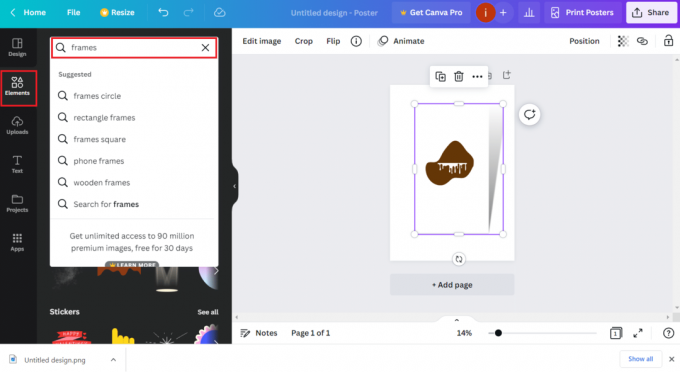
7. Потім виберіть бажаний кадр від результатів.
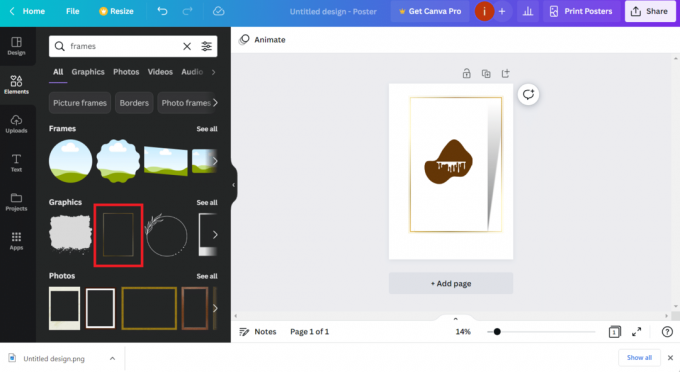
8. Відрегулюйте налаштування зображення за вашим вибором і натисніть на Поділитися >Завантажити варіант.
9. Нарешті виберіть Тип файлу і натисніть на Завантажити.
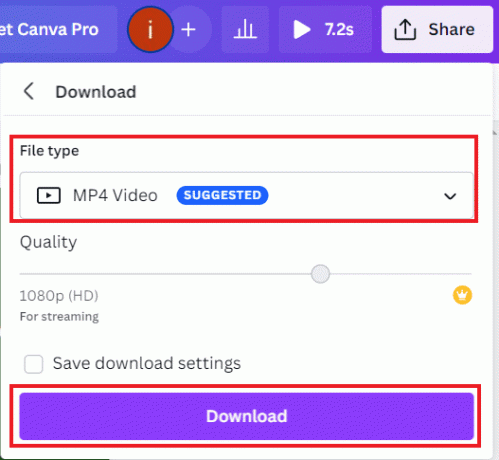
Читайте також: Як використовувати популярні ефекти Instagram Reel
Часті запитання (FAQ)
Q1. Чи можна перетягувати зображення в Canva?
Відповідь. Так, ви можете перетягувати зображення в Canva.
Q2. Яка нова функція Canva?
Відповідь. Найновішим доповненням до Canva є функція імпорту який допомагає перетворити ваші наявні файли на редаговані дизайни Canvas без необхідності починати з нуля.
Q3. Яка функція Canvas є найкращою для використання?
Відповідь. Найкращою особливістю Canvas є його різноманітність шаблонів які економлять час користувачів на створення улюблених дизайнів.
Q4. Canva пропонує безкоштовні ефекти?
Відповідь. Так, Canva пропонує безкоштовні ефекти. Однак деякі розширені ефекти на платформі платні.
Q5. Що таке художні елементи Canva?
Відповідь. Кілька категорій належать до елементів мистецтва Canva, зокрема Фігури, рамки, лінії, діаграми, сітки, наклейки, і градієнти.
Рекомендовано:
- Виправити невідображення полотна Spotify
- 100+ найкращих назв та ідей для каналів Telegram
- Як зробити ефект відлуння на TikTok
- Як редагувати швидкість на CapCut
Отже, сподіваємось, ви зрозуміли як створити ефект тіні в Canva з докладними кроками для вашої допомоги. Ви можете повідомити нам будь-які запитання чи пропозиції щодо будь-якої іншої теми, на яку ви хочете, щоб ми написали статтю. Залиште їх у розділі коментарів нижче, щоб ми знали.



